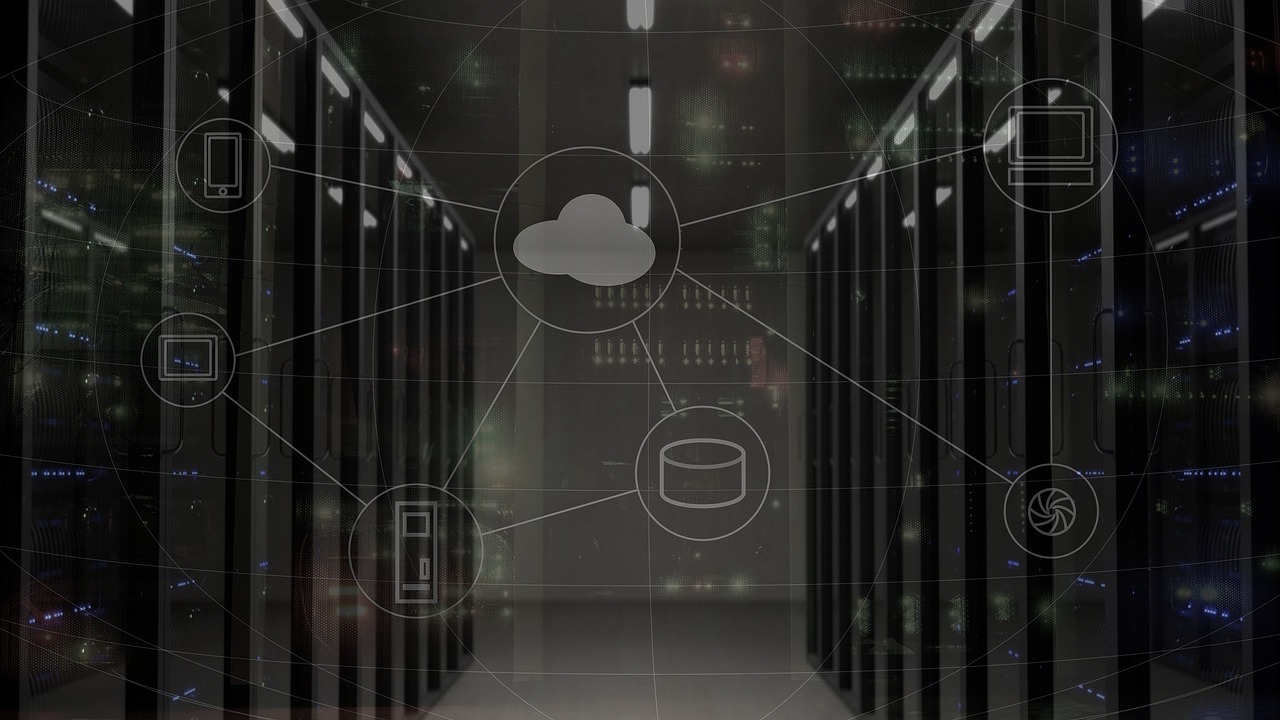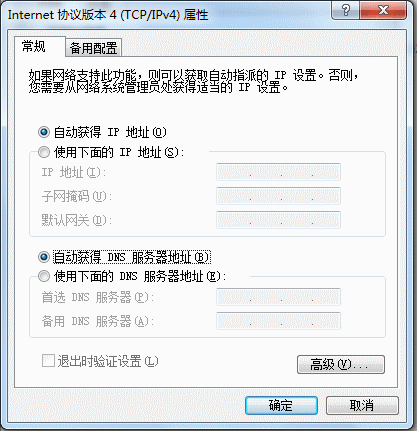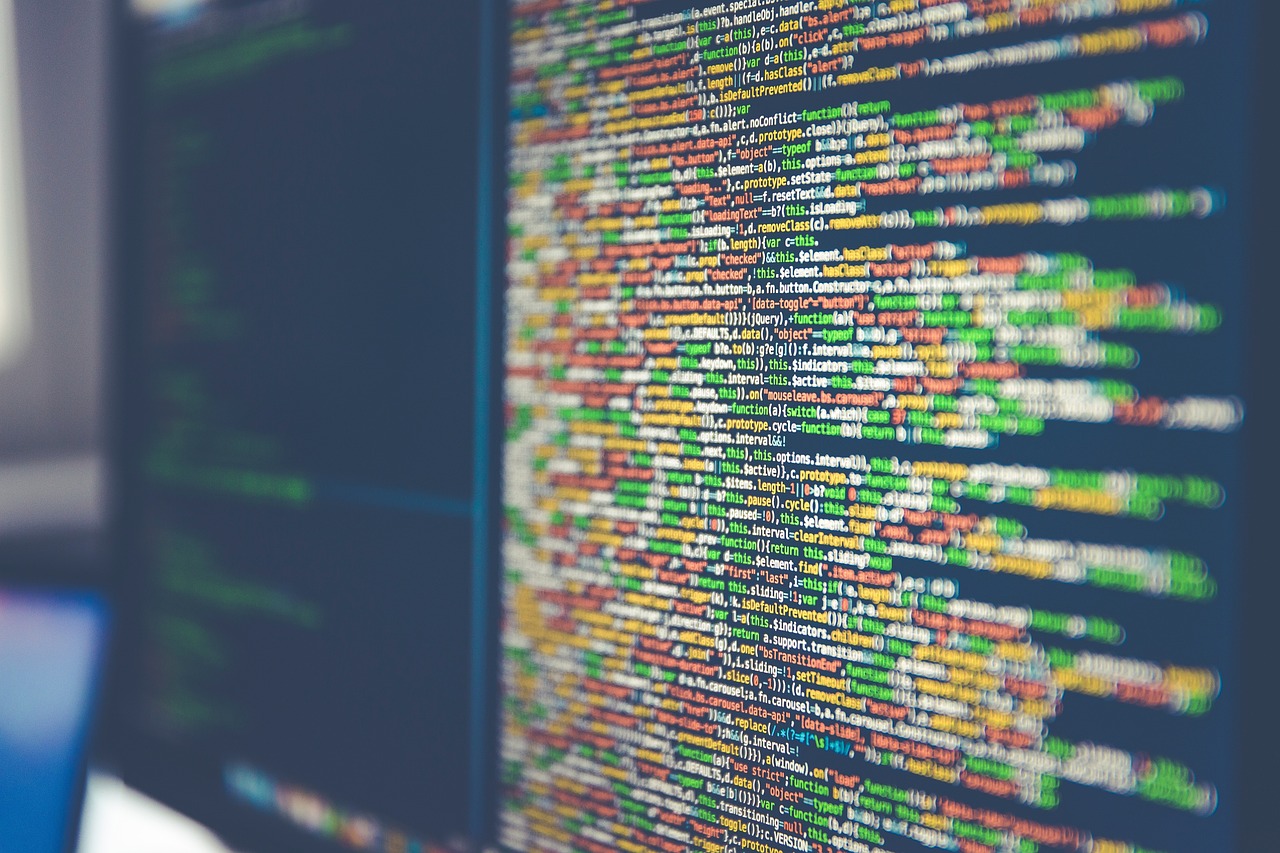在PowerPoint中导入模板是一个简单而有效的方式,可以帮助用户快速创建具有统一风格和专业外观的演示文稿,以下是详细的步骤和技术介绍,帮助您了解如何在PowerPoint中导入和使用模板。
选择模板

1、打开PowerPoint应用程序。
2、若您已拥有特定模板文件(通常以.potx格式存在),可以直接双击该文件来使用它作为新演示文稿的基础。
3、若您希望从在线模板库中选择,可以点击“文件”菜单,然后选择“新建”,在搜索框中输入您想要的模板类型,商务”或“教育”。
4、浏览可用的模板选项,当您找到喜欢的模板时,单击它,然后选择“创建”来基于该模板创建新演示文稿。
应用模板到现有演示文稿
1、如果您已经有一个现有的演示文稿并希望应用模板,首先打开该演示文稿。
2、点击“设计”标签,进入“设计”选项卡。
3、在“设计”选项卡中,找到并点击“更多”按钮(通常位于页面右侧的下方,有一串水平点表示)。
4、在弹出的菜单中,选择“浏览设计模板”。
5、导航到包含您下载或保存的模板文件的位置。
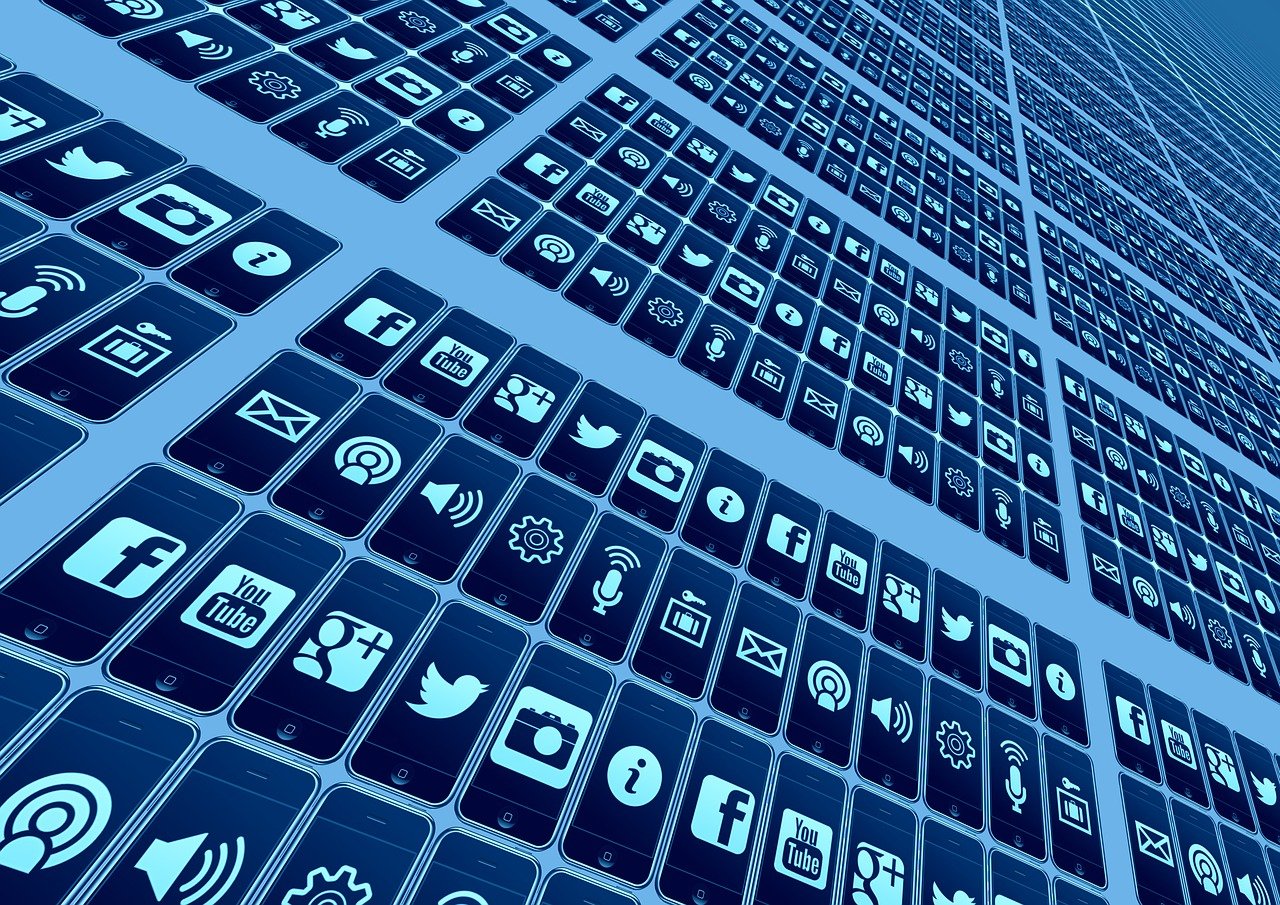
6、选中您想要应用的模板文件,然后点击“应用”按钮。
自定义模板
1、应用了模板后,您可能还需要进行一些自定义以适应您的具体内容和品牌风格。
2、在“视图”选项卡中,选择“幻灯片母版”来编辑幻灯片布局和样式。
3、在幻灯片母版视图中,您可以更改字体、颜色方案、背景设计和占位符设置。
4、完成修改后,点击“关闭母版视图”返回到普通视图。
保存自定义模板
1、如果您对模板进行了修改并希望将其保存为新的模板供将来使用,可以选择“文件”菜单中的“另存为”。
2、在弹出的窗口中选择存储位置,然后在“另存为类型”下拉菜单中选择“PowerPoint模板(*.potx)”。
3、输入模板的名称,然后点击“保存”。

相关问题与解答
Q1: 我可以在何处找到更多的免费PowerPoint模板?
A1: 您可以访问Microsoft Office的官方模板页面,或者使用第三方网站如SlidesCarnival和TemplateMonster来找到免费的PowerPoint模板。
Q2: 如何将一个特定的设计应用到单个幻灯片而不是整个演示文稿?
A2: 在“设计”选项卡中选择您想要的设计后,点击“应用于选定幻灯片”按钮即可将设计仅应用到当前选中的幻灯片。
Q3: 如果我不小心应用了错误的模板,如何恢复到原始演示文稿?
A3: 如果您还未保存更改,可以通过点击“文件”菜单中的“信息”然后选择“版本历史记录”中的“上一个版本”来恢复到之前的状态,如果已经保存了更改,您可能需要手动调整幻灯片以恢复到原始状态。
Q4: 我可以将自定义的模板分享给其他人吗?
A4: 当然可以,只需将您的.potx文件发送给其他人,他们就可以使用“设计”选项卡中的“浏览设计模板”功能来导入和应用您的自定义模板。